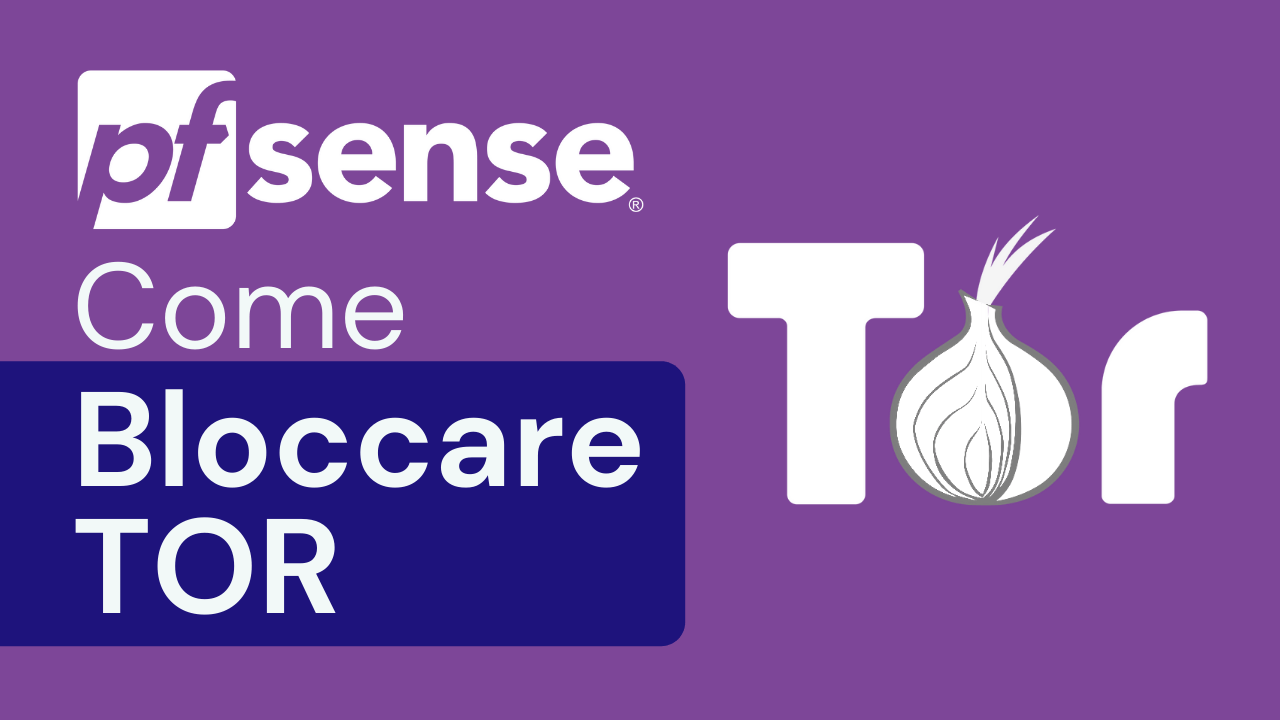Lo scopo di questa guida e spiegare come configurare pfSense in modo da bloccare il browser TOR con pfBlocker-NG.
Ambiente hardware e software utilizzato
Hardware testati: Abbiamo effettuato la configurazione su un unico sistema Hardware in quanto, di fatto, la configurazione può essere replicata su qualunque apparato compatibile con il sistema pfSense. Comunque, si consiglia di non utilizzare un sistema di potenza inferiore al sistema utilizzato nei nostri test.
Firewall Corporate testati:
Tutta la linea Compact Small UTM:
Tutta la linea Small UTM:
Il software utilizzato sull’appliance è pfSense® versione 2.4.4-RELEASE-p3
Configurazione
Il browser TOR, quando viene avviato, per prima cosa stabilisce una connessione con un server, con cui stabilisce un tunnel. Una volta creato il tunnel l’utente avrà libero accesso alle risorse fornite dalla rete TOR. Per evitare ciò bisogna impedire che il browser TOR riesca a collegarsi.
Ecco la scermata di collegamento di Tor:
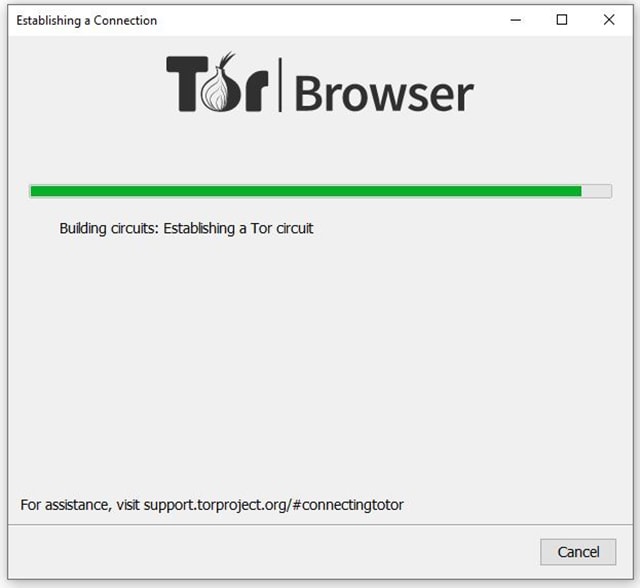
Di seguito una possibile configurazione di pfSense per bloccare Tor:
- Per prima cosa installare pfBlocker-NG;
- Da System->Package Manage, individuate il pacchetto pfBlocker-NG e cliccando sul pulsante +Install, installatelo.
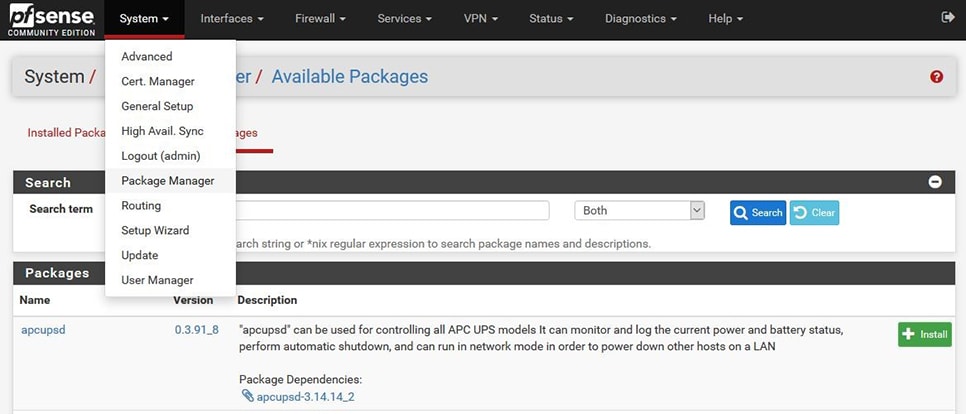
Finita l’installazione, selezionate Firewall->pfBlocker-NG e abilitate il servizio “Enable/Disable”
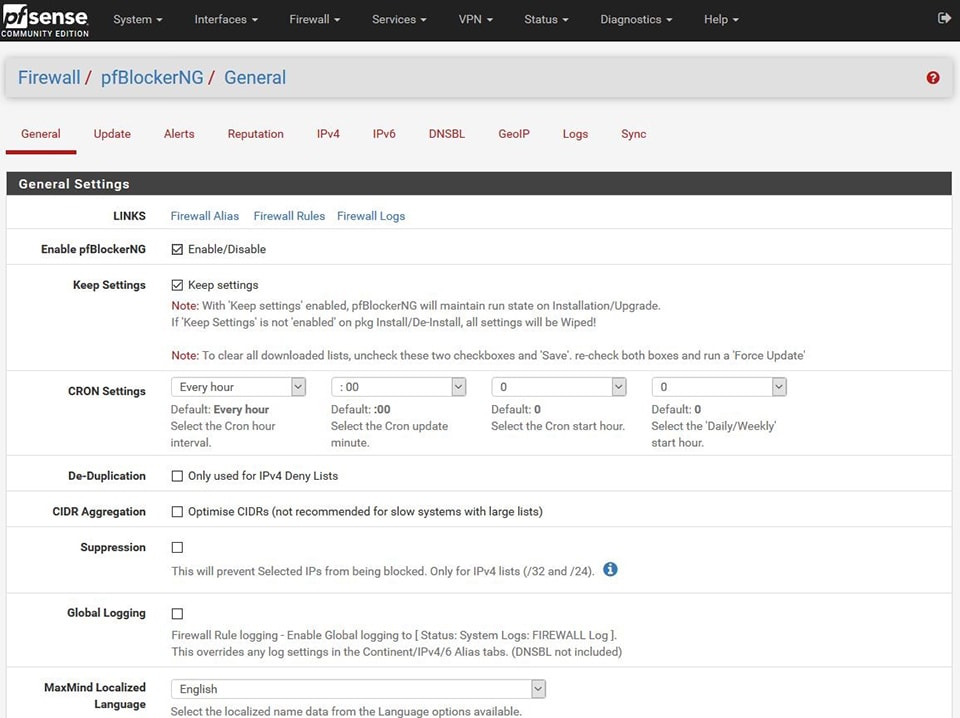
Selezionare la rete LAN nel inbound Firewall Rules, e la/le reti WAN sotto outbound Firewall Rules
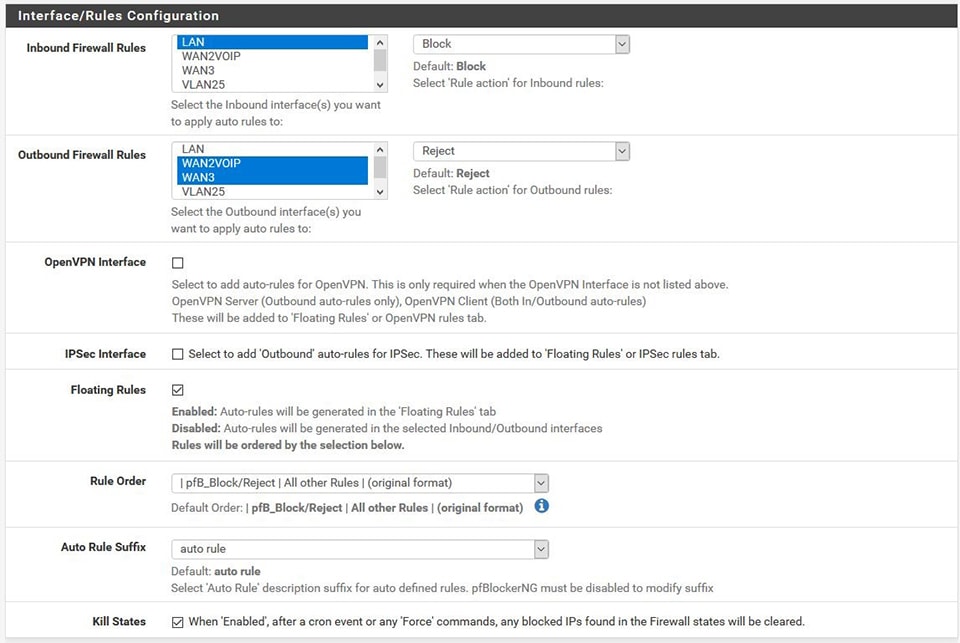
Quindi salvare e poi selezionate il tab “IPV4”
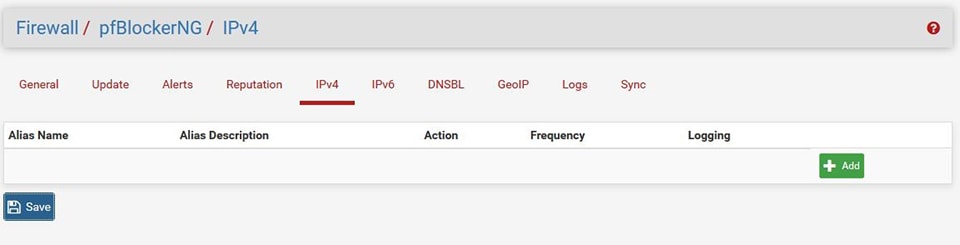
Cliccare sul tasto “+ Add” e quindi configurare come in figura, mettendo nel capo source il seguente URL
https://unlockforus.com/pfblockerng/tor_nodes_ipv4.txt
Di URL ne proponiamo solo una, che risulta ragionevolmente efficace.
In particolare configurate: “Alias Name“, “ipv4 Lists“, “Lists Action“, “Update Frequency”
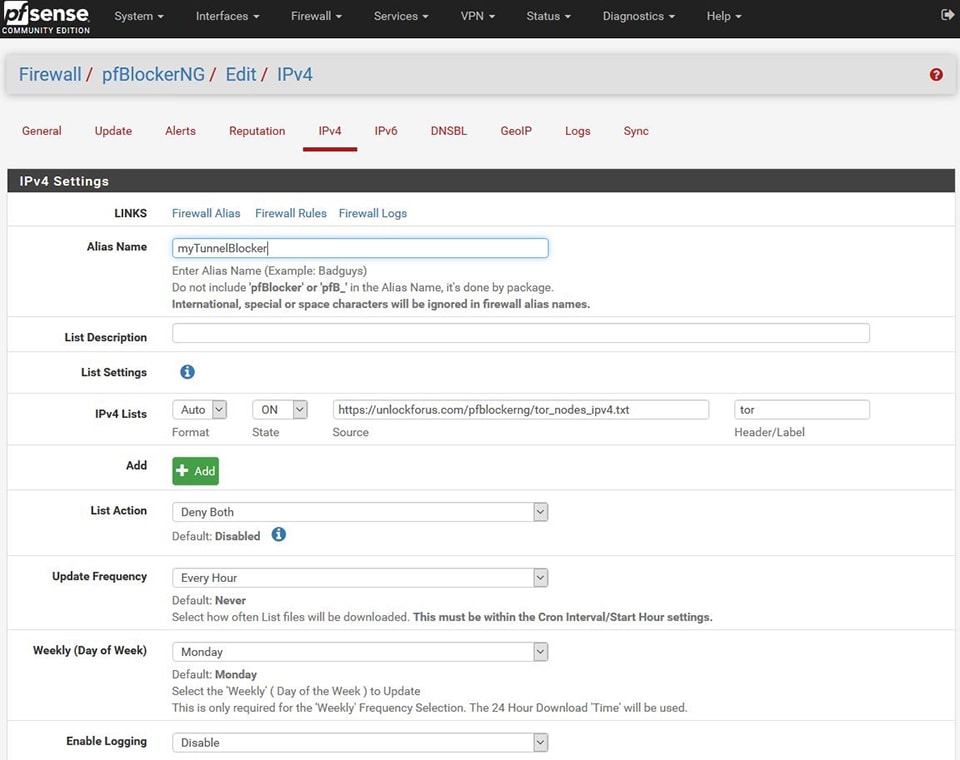
Salvare
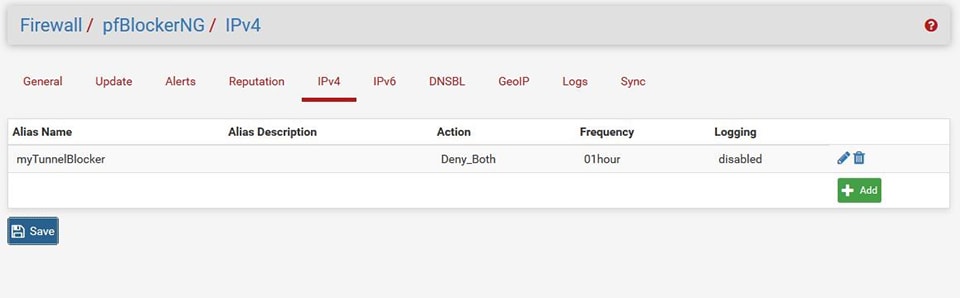
Cliccate su “Update“, selezionate “Reload” e cliccate su “Run“, poi selezionate “Update” e cliccate su “Run“.
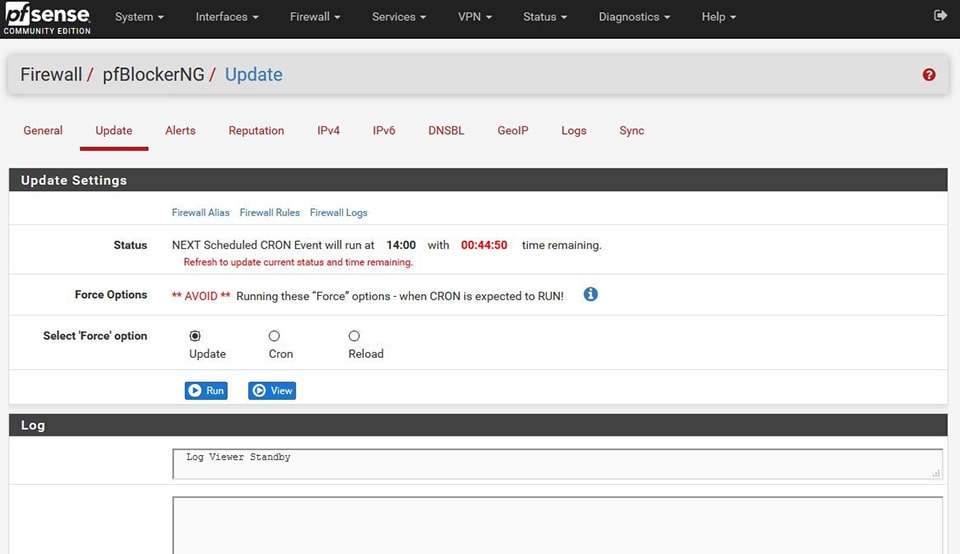
Se lanciate il browser TOR dovrebbe restituire un errore simile a questo
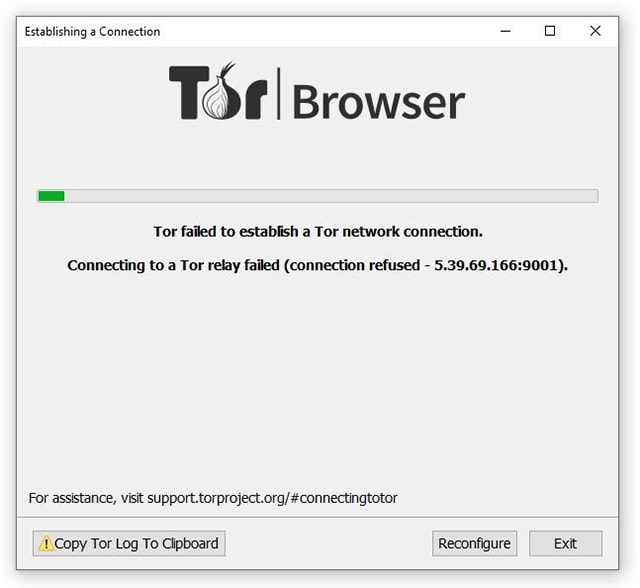
La configurazione di pfBlocker-NG può essere molto complessa; nel nostro esempio viene utilizzato solo per bloccare la rete TOR. Per bloccare altre reti simili, sarà sufficiente trovare una “URL” che contenga gli IP da bloccare ed inserirla nella configurazione
Firewall->pfBlocker-NG->IPv4, nel campo “IPV4 lists“